Cómo Grabar con Webcam: 6 Maneras
Estar familiarizado con la grabación de webcam puede ser beneficioso en diversos contextos. Hoy en día, es difícil encontrar a una persona que no utilice una webcam para trabajar, estudiar o comunicarse con familiares y amigos.
Tanto si eres un YouTuber que quiere crear contenido de alta calidad para su canal, como si eres un profesor que necesita grabar conferencias para sus clases online, tener un buen grabador de webcam es imprescindible.
Este artículo te ofrece 6 soluciones para grabar un vídeo con webcam.

Cómo hemos elegido los grabadores de vídeo con cámara web
Para elegir los 5 mejores grabadores de pantalla y webcam, hemos tenido en cuenta varios criterios:
- La disponibilidad de una versión gratuita;
- La calidad de la grabación de la webcam;
- La compatibilidad con distintos sistemas operativos;
- La facilidad de uso;
- Funcionalidad adicional, cuando se aplica.
Basándonos en esto y en los comentarios de los clientes, hemos elaborado el compendio de las mejores herramientas para capturar vídeo con webcam.
Opción 1: Icecream Screen Recorder
A veces es importante grabar vídeo de la webcam o añadir una ventana de cámara mientras se graban vídeos como juegos, tutoriales, etc. Icecream Screen Recorder es un programa fiable para hacerlo.
La interfaz del programa es fácil de usar y ofrece excelentes características que lo convierten en la elección perfecta para cualquier persona interesada en guardar las grabaciones de su webcam. Puedes grabar un vídeo de ti mismo en un par de sencillos pasos.
Aquí tienes un completo tutorial para empezar:
- Descarga e instala el grabador de webcam gratuito para Windows. Inicia el programa.
- Abre el panel "Configuración" del software de grabación de webcam y accede a la pestaña "Webcam". Elija la forma para el estilo de la cámara - cuadrado, círculo, etc).
- Elige el formato y la calidad de salida. 4. Haz clic en el icono Webcam para que aparezca la captura de tu cámara. Escala al tamaño deseado.
- Pulse "Capturar vídeo" y seleccione el área de la pantalla que desea grabar. En la nueva ventana, haz clic en "Webcam On".
- Pulsa "Grabar" para iniciar la captura del vídeo de tu webcam. Puedes detener la grabación en cualquier momento pulsando el botón "Pausar/Reanudar".
- Una vez que haya terminado, pulse "Detener grabación" para guardar su archivo de vídeo.
(2).webp)
Ventajas:
- Interfaz fácil de usar. La interfaz de usuario intuitiva es fácil de navegar, por lo que es una gran opción incluso para principiantes o para aquellos que no quieren pasar tiempo aprendiendo a usar software complicado.
- Funciones adicionales. Edición en tiempo real, grabación de audio, herramientas avanzadas de anotación, captura de pantalla y mucho más.
- Soporta múltiples formatos.Exportar el archivo resultante es posible en MP4, AVI, WebM y MOV, lo que proporciona flexibilidad a la hora de elegir el más adecuado.
- Programa multiplataforma. El grabador de webcam está disponible para los sistemas operativos Windows y Mac y se puede utilizar tanto en ordenadores de sobremesa como portátiles.
- Versión gratuita. Si no necesitas todas las funciones avanzadas o no grabas vídeos largos, la versión gratuita será suficiente sin tener que actualizar.
En general, el Icecream Screen Recorder ofrece una gran solución para aquellos que buscan grabar los vídeos de su webcam de forma rápida y sencilla sin necesidad de conseguir un software complicado y caro.
Opción 2: Zoom Clips
Muchos usuarios han aprendido un truco de vida sobre cómo tomar un video de la cámara web con Zoom. Solían empezar una reunión ellos solos y utilizarla como grabadora de la webcam. Sin embargo, recientemente los desarrolladores de la popular plataforma de conferencias online han presentado una nueva función: Zoom Clips.
Esta herramienta permite a los usuarios grabar su webcam y su pantalla sin necesidad de iniciar una reunión. Funciona como cualquier otra grabadora e incluso permite editar los vídeos directamente desde la plataforma.
A continuación la guía de cómo usarlo:
- Para empezar, necesitarás crear una cuenta Zoom si no la tienes. Descarga la app y completa el proceso de registro.
- Abre el programa. En el panel superior izquierdo de la barra de herramientas, localiza "Clips".
- Allí, busca el botón "Crear clip".
- En la nueva ventana, ajusta la configuración de grabación: elige la entrada del micrófono, la cámara web y la resolución. También hay ajustes avanzados si es necesario. Haz clic en el icono Cámara para probar el vídeo.
- Cuando estés listo, pulsa "Iniciar grabación".
- Tras la cuenta atrás, comenzará la grabación. Graba tu webcam. Pausa el vídeo si es necesario con el botón correspondiente.
- Una vez hecho esto, pulsa "Finalizar" para guardar tu grabación.
.webp)
Ventajas:
- Fácil configuración y uso. Además, muchos ya están familiarizados con la plataforma.
- Posibilidad de grabar vídeo y audio de la webcam y capturar la actividad de la pantalla.
- Posibilidad de editar el vídeo grabado dentro de la aplicación.
- Las grabaciones se pueden compartir fácilmente a través de enlaces o adjuntos de correo electrónico.
Contras:
- Las cuentas gratuitas tienen una capacidad restringida de memoria en la nube accesible para las grabaciones.
En resumen, utilizar Zoom Clips como grabador de vídeo para webcam es una forma excelente de documentar el contenido de la cámara o cualquier otro tipo de narración de vídeo. Con su amplia gama de características, ¡no es de extrañar por qué es una opción tan popular para la grabación de vídeo hoy en día!
Opción 3: Loom
Otra forma de grabar con tu cámara es utilizar Loom. Two-in-one, la aplicación y herramienta online, es una solución perfecta para capturar contenidos de vídeo educativos. Es una herramienta cómoda y fácil de usar que te permite grabar, editar y compartir vídeos rápidamente.
La utilidad ofrece una versión gratuita que proporciona funciones básicas. Puedes añadir comentarios y notas a la grabación finalizada, para que tus alumnos puedan seguir el curso de la clase sin problemas.
Aquí tienes una guía paso a paso para documentar la actividad de la webcam con esta app:
- Crea una cuenta en el sitio web del programa. Para habilitar la grabación, descarga la app de escritorio o instala la extensión del navegador.
- Accede a tu cuenta en la web y pulsa el botón "Grabar un vídeo". Se encuentra en la esquina inferior izquierda.
- Comprueba tu cámara. Enciéndela si es que el programa aún no tiene permiso para usar tu webcam.
- Si sólo necesitas capturar tu cámara web, pasa el ratón por encima del círculo de la imagen y haz clic en el segundo icono de la derecha para que aparezca a pantalla completa. Cuando esté listo, haga clic en "Iniciar grabación".
- Una vez finalizada la grabación de tu webcam, pulsa el icono rojo de stop. También puedes utilizar la combinación de teclas de acceso rápido, para Mac es Comando + Mayúsculas + L; para Windows - Ctrl + Mayúsculas + L.
- Para enviar tu vídeo a otras personas, haz clic en el botón "Compartir".
(1).webp)
Ventajas:
- Edita los vídeos capturados. Puedes recortar fácilmente el vídeo, ajustar el audio y añadir subtítulos con la ayuda de su editor integrado.
- Comparte grabaciones con otros. Hay varias formas de compartir contenidos: mediante un enlace, LinkedIn, Twitter, Facebook, Gmail o incrustándolos en un sitio web.
Contras:
- Capacidad limitada. El plan básico sólo permite grabar vídeos de webcam de hasta 5 min y almacenar hasta 25 vídeos.
- Características limitadas. Algunas características sólo están disponibles en los planes de pago, como la descarga de la grabación como un archivo de vídeo.
Capturar contenidos de vídeo cortos utilizando Loom para la grabación de webcam puede ser un método eficaz que elimina la necesidad de costosas soluciones de software. Con su interfaz sencilla e intuitiva, es una gran opción para cualquiera que busque crear y compartir contenido de vídeo de forma rápida y fácil.
Opción 4: Canva
Todo el mundo conoce Canva como herramienta de diseño. Sin embargo, ¿sabías que también puedes utilizarla como grabadora de webcam online?
Utilizar esta plataforma para grabaciones de webcam es un método eficaz para crear contenidos de vídeo de aspecto profesional. Es fácil de usar, intuitiva y ofrece una gran variedad de funciones para que tus grabaciones tengan un aspecto estupendo.
A continuación, te guiaremos a través de los pasos para grabar tu webcam con esta plataforma:
- En primer lugar, debes registrarte para obtener una cuenta gratuita de Canva. Una vez que hayas iniciado sesión, selecciona la opción "Vídeo".
- En el panel de la izquierda, abre la pestaña "Cargar". Elige la opción "Grábate a ti mismo".
- Una vez que hayas hecho clic en esta opción, se te pedirá que concedas acceso a tu webcam y a tu micrófono. Haz clic en "Permitir" cuando aparezca la ventana emergente. Cambia la forma del vídeo de la webcam si es necesario.
- Haz clic en el botón rojo "Grabar" y empieza a hablar o a realizar tu acción. Cuando hayas terminado, pulsa "Hecho".
- Previsualiza el vídeo. Si estás satisfecho con su aspecto, pulsa "Guardar y salir".
- Cambia el tamaño de la grabación de la webcam para que ocupe todo el espacio de la diapositiva. Completa otros retoques si es necesario. Haz clic en "Compartir" para descargar o subir el vídeo a una red social.
(1).webp)
Ventajas:
- Fácil e intuitivo de usar. La plataforma es bastante popular, por lo que muchos usuarios están familiarizados con sus características.
- Cuenta gratuita disponible. Incluso con acceso gratuito, la aplicación no añade marca de agua al vídeo final.
- Elementos de stock. Puedes complementar la grabación de tu webcam con animaciones o añadir imágenes.
Contras:
- Opciones de edición limitadas. Sólo puedes recortar la grabación, pero no hay opciones para añadir un pie de foto o alternar el vídeo de otro modo.
- Limitaciones de la versión gratuita. Ciertos elementos gráficos requieren la suscripción Pro.
En definitiva, Canva ofrece una calidad decente para grabarte a ti mismo un vídeo para crear contenido digital. Además, las imágenes y vídeos de stock te ayudarán a hacer que tu grabación sea única añadiendo elementos atractivos a tu proyecto.
Opción 5: EaseUS RecExperts
Otra aplicación de escritorio que ofrece una manera rápida y fácil de capturar vídeo en directo desde tu webcam es EaseUS RecExperts. La aplicación está disponible para MacOS y Windows. La versión de pago también incluye acceso a través de la web.
Con este programa, puedes grabar videos de la cámara web en alta calidad y guardarlos en tu ordenador para su uso futuro.
Así es como se usa este grabador de vídeo con cámara:
- Visita la página web, selecciona la versión que se ajuste a los requisitos de tu sistema y sigue los pasos para completar la instalación.
- Abre el grabador de pantalla y selecciona el modo "Webcam" en su interfaz principal.
- A continuación, ajusta la configuración de grabación según tus necesidades. Puedes elegir la resolución de vídeo, la velocidad de fotogramas, el bitrate y la fuente de audio para la grabación. Además, también puedes habilitar efectos de ratón y anotaciones mientras grabas si es necesario.
- Una vez ajustados todos los parámetros, pulsa "Grabar" para comenzar a grabar desde tu webcam.
- Cuando termine de grabar, haga clic en el botón "Detener" para terminar y almacenar su archivo de vídeo en su ordenador.
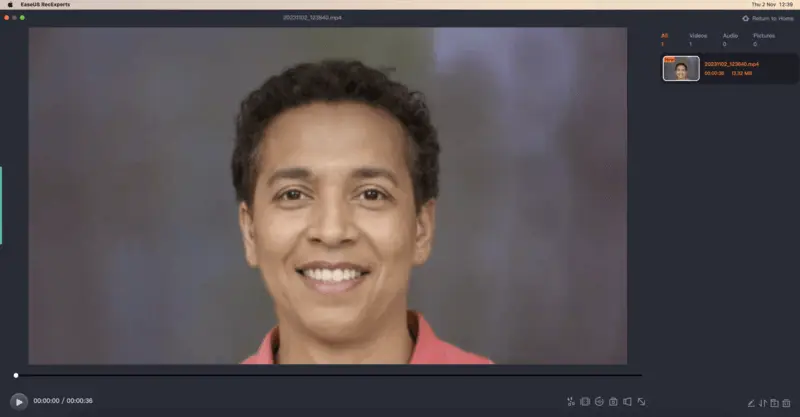
Ventajas:
- Configuraciones personalizadas. La posibilidad de establecer configuraciones personalizadas antes de iniciar una sesión de grabación.
- Alta calidad. La posibilidad de grabar secuencias en calidad HD con velocidad de fotogramas ajustable.
- Edición de vídeo. Posibilidad de recortar la grabación o extraer audio del vídeo.
Contras:
- Se aplican limitaciones. La grabación de la versión gratuita está limitada a 15 minutos.
- Marca de agua agregada. Con el acceso gratuito, la grabación de la webcam se exporta con una marca de agua.
En general, EaseUS RecExperts ofrece excelentes capacidades para grabar un video con una webcam gracias a su interfaz de usuario intuitiva con muchas opciones de personalización. Sin embargo, tenga en cuenta que para las características avanzadas, tendrá que comprometerse a una versión de pago, que puede parecer costoso para algunos usuarios.
Opción 6: Webcamera.io
¿Necesitas una forma rápida de grabarte a ti mismo pero no quieres instalar una nueva app o registrarte en una nueva plataforma? Webcamera.io es un servicio en línea gratuito que ofrece la posibilidad de grabar vídeo desde tu webcam sin ninguna acción adicional. Todo lo que necesitas es ir a la página web y empezar a grabar.
Lee a continuación cómo utilizar este grabador de webcam online:
- Entra en website y permite que acceda a tu cámara web y micrófono.
- Ajusta la configuración de grabación haciendo clic en el icono del engranaje. Puedes elegir el micrófono y la cámara a utilizar si tienes varios, ajustar la calidad y elegir el modo espejo para tu grabación.
- Pulsa el botón con el círculo rojo para iniciar la grabación. También puedes hacerlo a pantalla completa con el icono correspondiente (el de la esquina inferior derecha del cuadro de vídeo).
- Cuando hayas terminado, pulsa el botón cuadrado de stop.
- Tu grabación se guardará automáticamente en el almacenamiento en la nube de WebCamera.io, y pulsa el botón "Guardar" para descargarla en tu ordenador.
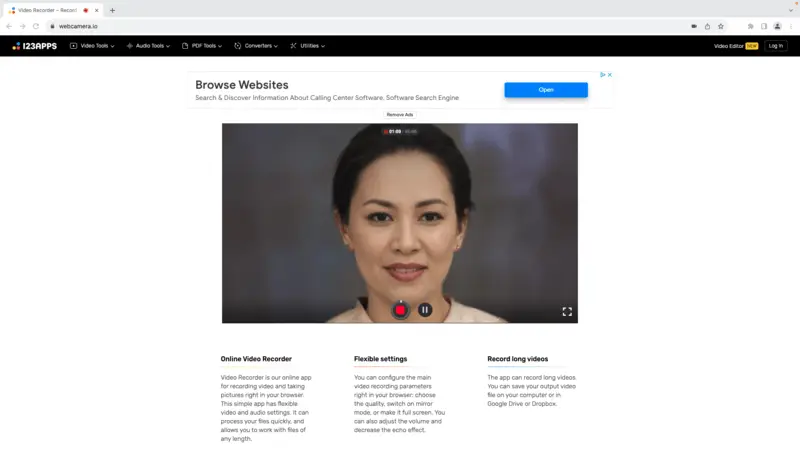
Ventajas:
- Rápido y fácil. Es fácil de utilizar y no requiere ninguna descarga o registro para tomar videos de webcam.
- Acceso gratuito suficiente. El límite de uso gratuito es de 45 minutos, lo que está bastante bien comparado con otros grabadores gratuitos.
Contras:
- Sin capacidad de edición. Si deseas editar tus grabaciones tendrás que utilizar otro programa o app para ello.
- Dependencia de Internet. Al tratarse de una herramienta online, la renderización de la grabación dependerá totalmente de lo estable que sea tu conexión.
En general, si necesitas una forma sencilla y rápida de activar la grabación de tu webcam, WebCamera.io puede servirte como herramienta principal o de respaldo. Ofrece un tiempo de grabación bastante largo de forma gratuita y no tiene requisitos específicos en cuanto al dispositivo en el que tienes que usarlo.
¿Cómo pruebo mi webcam?
Probar una webcam es un paso importante para asegurarse de que funciona correctamente antes de empezar a grabar tus contenidos.
Aquí tienes algunos consejos que te ayudarán a hacerlo:
- Asegúrate de que la cámara está conectada y de que el controlador está instalado.
- Abre la configuración de la webcam en tu ordenador. Mira la vista previa y personaliza los ajustes.
- Comprueba si la imagen es clara y está enfocada. Si no es así, ajusta la rueda de enfoque del objetivo hasta que esté nítida.
- Muévete y asegúrate de que la cámara te sigue correctamente.
- Ajusta el brillo y el contraste para obtener una imagen más nítida.
- Habla o haz ruidos mientras miras a la pantalla para asegurarte de que el micrófono está bien conectado y funciona correctamente.
Una vez que hayas probado tu cámara, estás listo para ejecutar la grabadora de vídeo con webcam.
Edición y post-procesado
- Elige un editor de vídeo. Selecciona un software de edición de vídeo que se ajuste a tus necesidades y nivel de competencia. Algunas opciones populares son Icecream Video Editor, Adobe Premiere Pro, Final Cut Pro, iMovie, DaVinci Resolve y Filmora.
- Organiza tu metraje. Importa las grabaciones de tu webcam al software de edición y organízalas en clips manejables. Crea carpetas o contenedores para clasificar tus archivos multimedia y acceder a ellos fácilmente.
- Recorta las partes no deseadas. Revisa tu grabación de vídeo e identifica las secciones que son meteduras de pata. Recorta estos segmentos para agilizar el contenido y mantener el interés del espectador.
- Mejora los efectos visuales. Experimenta con efectos visuales, añade transiciones entre clips, corrige el color para mejorar el aspecto general y utiliza filtros o superposiciones para dar un toque creativo.
- Ajusta los niveles de audio. Asegúrate de que el audio es claro y equilibrado. Ajusta los niveles de volumen de las distintas pistas para minimizar el ruido de fondo, mejorar la claridad de los diálogos y mantener un nivel de sonido uniforme en toda la grabación.
- Añadir subtítulos. Incorpora subtítulos o texto superpuesto para proporcionar contexto, enfatizar puntos clave o mejorar la accesibilidad de los espectadores. Elija fuentes, colores y estilos acordes con su marca o tema visual.
PREGUNTAS FRECUENTES
- ¿Cómo configuro una webcam para grabar?
- Tendrás que conectar la webcam e instalar los controladores necesarios. A continuación, descarga y abre el grabador de pantalla y webcam y selecciona la cámara como fuente de vídeo.
- ¿Cómo ajusto la configuración de mi webcam?
- Algunos ajustes, como el brillo, se pueden hacer a través de la configuración de tu ordenador. Muchos programas de grabación permiten ajustar la resolución, la frecuencia de imagen y otros parámetros de vídeo.
- ¿Puedo grabar audio y vídeo a la vez?
- Sí, la mayoría de las aplicaciones de grabación permiten capturar simultáneamente audio y vídeo.
- ¿En qué formatos puedo guardar mis vídeos?
- La mayoría de los programas de grabación admiten formatos de archivo populares como MP4, AVI, MOV, WMV, etc. Sin embargo, si el formato por defecto no es el que necesitas, siempre puedes convertir tu vídeo al formato deseado.
- ¿Cuáles son los problemas más comunes al grabar webcams?
- Algunos de los problemas más comunes son la mala calidad de audio/vídeo, la reproducción entrecortada o distorsionada, las grabaciones lentas debidas a una conexión a Internet lenta o las secuencias borrosas debidas a una configuración de baja resolución.
- ¿Cómo puedo corregir las grabaciones de baja calidad?
- Aumenta la resolución y la velocidad de fotogramas si es posible; utiliza auriculares; comprueba que no haya distracciones como ruido de fondo; asegúrate de que tu conexión a Internet es estable; y optimiza el rendimiento de tu ordenador cerrando los programas o pestañas del navegador innecesarios mientras grabas.
- ¿Cómo edito los vídeos grabados con mi webcam?
- La mayoría de los programas de grabación incorporan herramientas de edición que permiten recortar clips, añadir efectos/transiciones, superponer texto/gráficos, etc. Sin embargo, siempre puedes utilizar un programa independiente para personalizar aún más tus grabaciones.
Consejos para grabar la webcam
- Comprueba los parámetros de sonido y vídeo. Antes de empezar a grabar, asegúrate de que los parámetros de audio y vídeo son correctos para garantizar la mejor calidad.
- Coloca la webcam a la altura de los ojos para una visión más natural. Asegúrate de que tiene suficiente luz para que no aparezcas demasiado oscuro en pantalla.
- Comprueba tu fondo y asegúrate de que está ordenado y libre de desorden.
- Prepara un guión si piensas hablar durante la grabación, para evitar pausas incómodas o tartamudeos.
- Practica hablar con claridad y enuncia bien cada palabra para asegurarte de que todo el mundo pueda entender lo que dices.
- Graba varias tomas y elige la que mejor se vea y suene para el producto final.
- Minimiza las distracciones, como apagar las notificaciones o poner el teléfono en silencio antes de empezar a grabar para evitar cualquier interrupción o ruido de fondo.
- Comprueba si hay eco probando diferentes ajustes o utilizando auriculares con micrófono incorporado cuando grabes en un espacio cerrado para reducir el eco en las grabaciones.
- Exporta en un formato adecuado como MOV, MP4 o AVI una vez finalizada la grabación para asegurarte de que el vídeo se ve bien cuando lo compartas online o lo reproduzcas en otros dispositivos.
Cómo Grabar con Webcam - Conclusión
En conclusión, saber cómo grabar vídeo correctamente con una cámara web puede ser muy útil para crear contenido para tu sitio web, redes sociales o blog.
Sin embargo, hay que tener en cuenta ciertos puntos a la hora de hacerlo. Asegúrate de que tienes el software y el hardware adecuados antes de empezar, y asegúrate de que tu espacio está bien iluminado y libre de desorden. Ten en cuenta los ruidos de fondo y cómo puede aparecer el ángulo de la cámara en la pantalla.
Sobre todo, recuerda divertirte con ello: grabar webcams puede ser una experiencia gratificante.


